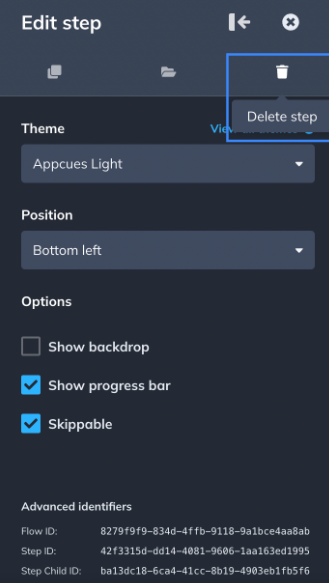Clonar, eliminar y guardar pasos de flujo
Aprenda a administrar los pasos de su flujo y las plantillas guardadas creadas en Appcues Builder
Clonar un paso
Para crear una copia exacta del paso en el que te encuentras, haz clic en el icono cuadrado (« Clonar paso ») en el menú de configuración. Esto añadirá un clon de ese paso junto al original.
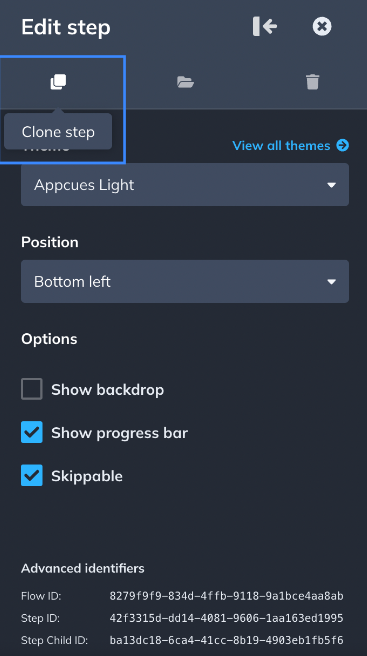
Guardar un paso como plantilla
Para guardar un paso como plantilla, haga clic en el icono de carpeta (" Guardar como plantilla ") en el menú de configuración. Se guardará el contenido y el estilo (color de fuente, altura de línea, márgenes, etc.) de ese paso. Las opciones de configuración como el fondo, la baliza o la opción de saltar pin no se guardan . Estas se heredan si añade el paso a un grupo existente o se aplicarán los valores predeterminados si crea un grupo nuevo. El tema tampoco se guardará con la plantilla.
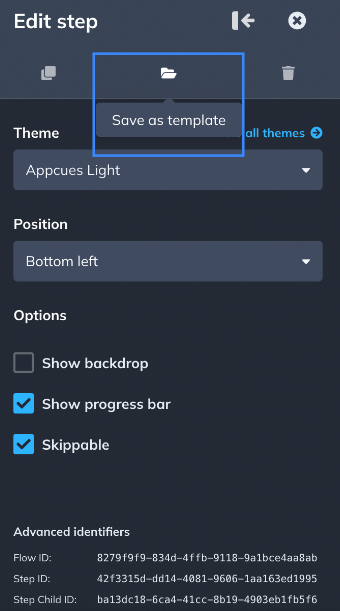
Para usar una plantilla guardada, haga clic en " + Añadir " y seleccione el tipo de patrón que desea agregar (modal, deslizable, información sobre herramientas o punto de acceso). Haga clic en la pestaña "Guardado" y use su plantilla.

Eliminar un paso
Para eliminar un paso, haga clic en el icono de la papelera (' Eliminar paso ') en el menú de configuración.